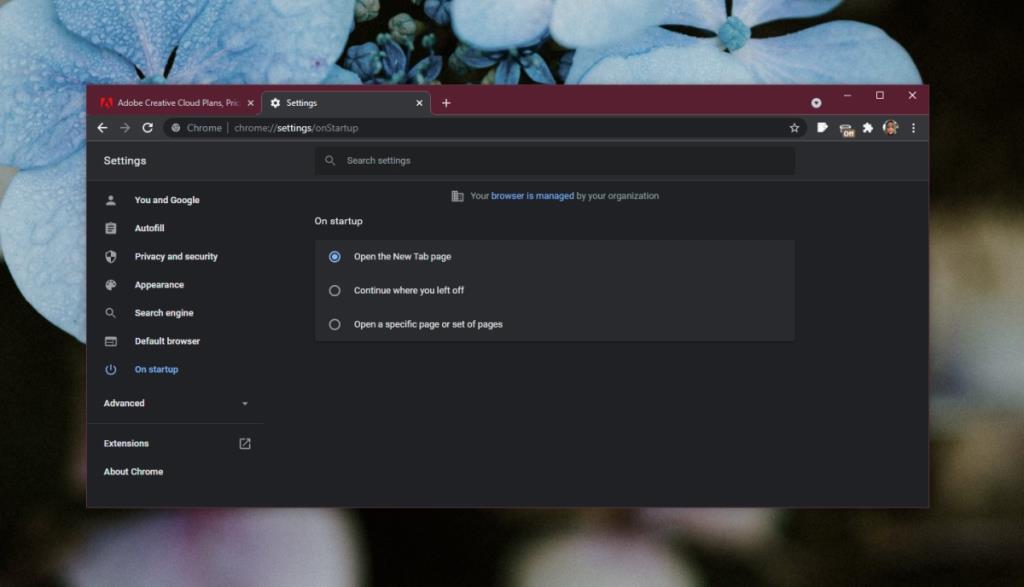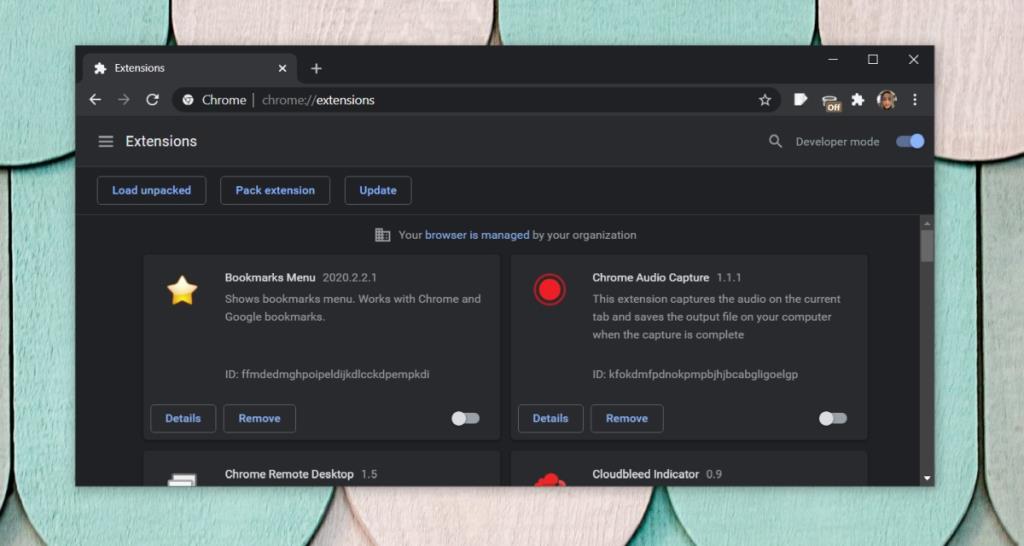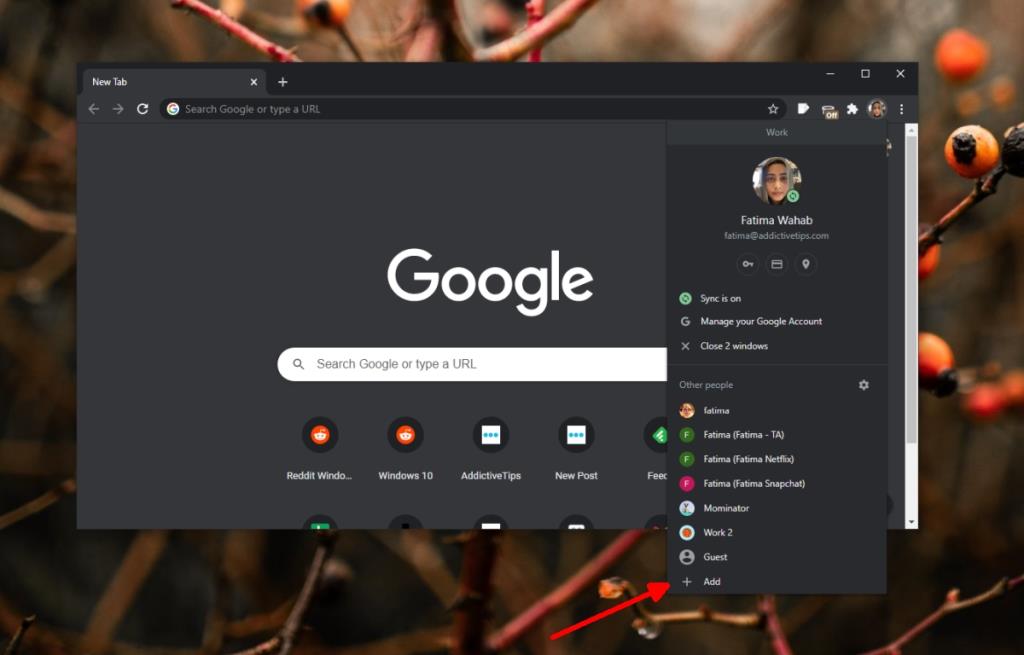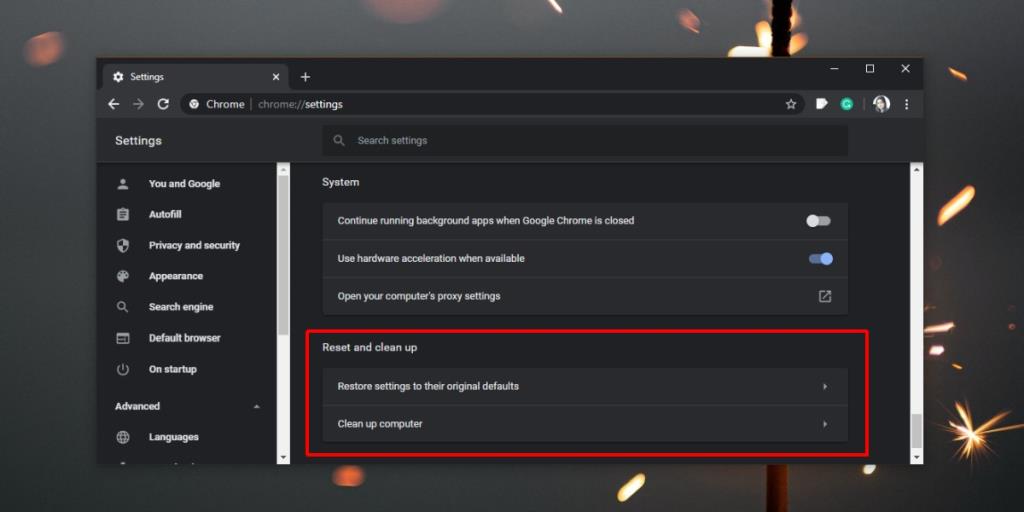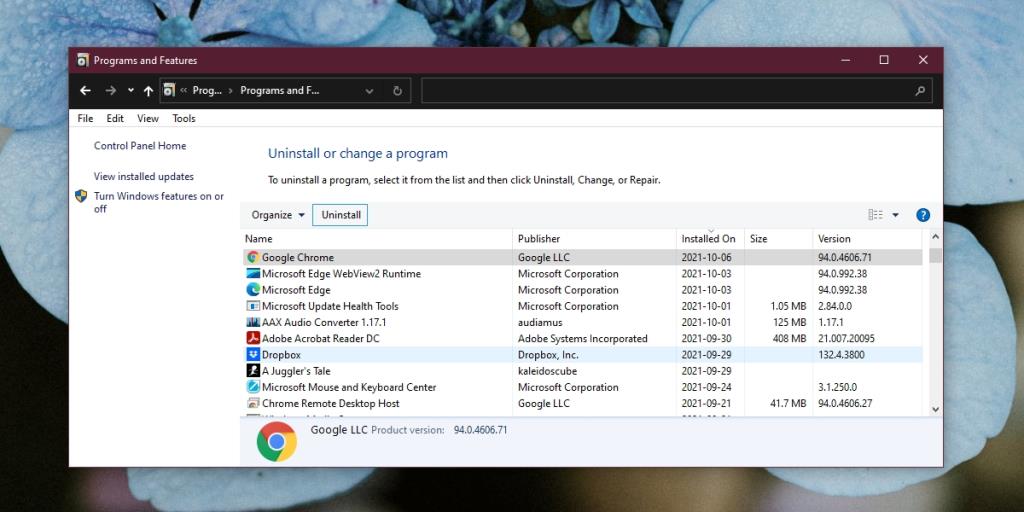Chrome perlu melancarkan semula apabila ia mengemas kini. Ia juga mungkin ranap sekali-sekala. Anda juga akan menutup penyemak imbas apabila anda selesai dengan kerja dan membukanya semula pada hari berikutnya, mungkin ke halaman yang sama. Untuk membuat semua ini lebih mudah iaitu, untuk mengambil tempat anda meninggalkan kerja, Chrome mempunyai ciri kesinambungan.
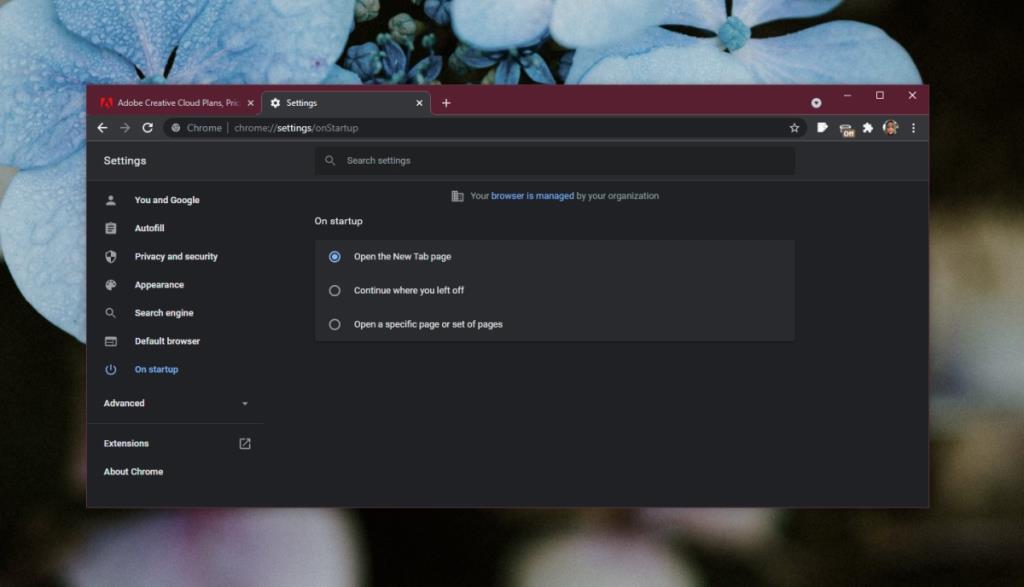
Chrome: Teruskan dari tempat anda berhenti
Ciri Teruskan Chrome di tempat anda berhenti mengingati tab yang terakhir dibuka. Apabila anda menutup penyemak imbas, jika ia ranap, atau jika ia perlu dilancarkan semula, ia menggunakan maklumat ini untuk membuka semula tab tersebut. Jika ciri itu tidak berfungsi, pastikan anda telah menghidupkannya.
- Buka Chrome.
- Klik butang lebih banyak pilihan dan pilih Tetapan daripada menu.
- Tatal ke bawah ke bahagian On Startup.
- Pilih pilihan Teruskan tempat anda berhenti.
- Jika pilihan didayakan dan ia tidak berfungsi, cuba pembetulan di bawah.
1. Buka berbilang tetingkap
Jika anda mempunyai tab yang dibuka merentas berbilang tetingkap, Chrome mungkin tidak dapat membuka semuanya. Ia biasanya hanya membuka satu tetingkap dan tab yang dibuka di dalamnya. Buka tetingkap lain dan tab lain akan dibuka di dalamnya.
2. Semak/lumpuhkan sambungan
Sambungan kadangkala boleh mengganggu ciri Teruskan tempat anda berhenti. Lumpuhkan sambungan dan kemudian semak sama ada ia berfungsi.
- Buka Chrome.
- Klik butang lebih banyak pilihan di bahagian atas sebelah kanan dan pilih Lagi alatan> Sambungan.
- Matikan suis di sebelah setiap sambungan.
- Tutup dan buka semula Chrome.
- Tab anda akan dibuka semula.
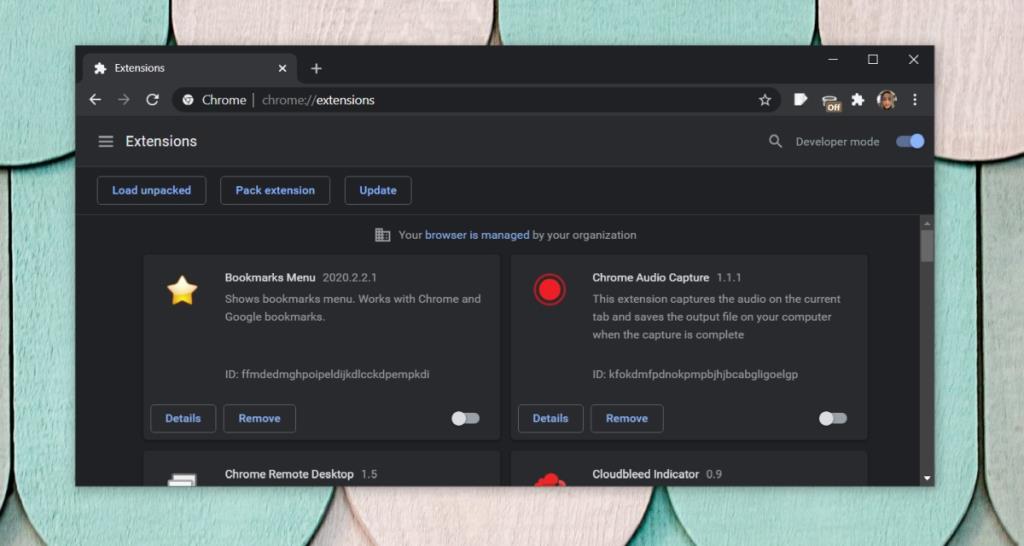
3. Buat profil Chrome baharu
Profil Chrome boleh rosak dan ini boleh menyebabkan masalah dengan ciri Chrome. Pembetulan paling mudah ialah membuat profil baharu.
- Buka Chrome.
- Klik ikon profil anda di bahagian atas.
- Pilih Tambah.
- Masukkan nama untuk profil baharu.
- Padamkan profil lama .
- Log masuk ke akaun Google anda dalam profil baharu.
- Data anda akan disegerakkan kepadanya dan anda boleh mula menggunakannya.
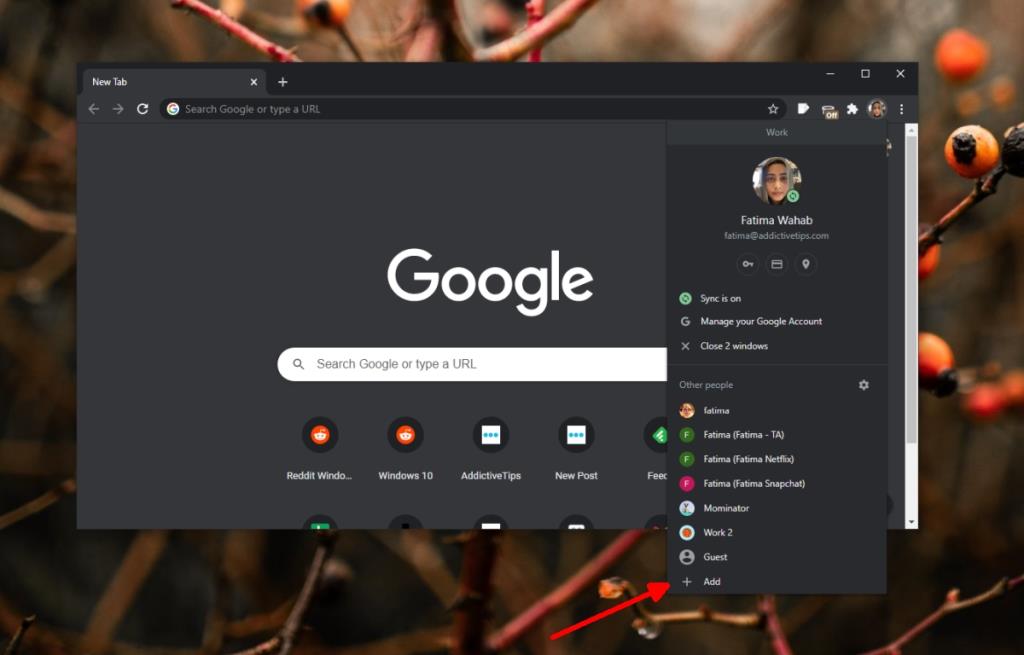
4. Tetapkan semula Chrome
Jika ciri itu masih tidak berfungsi, tetapkan semula Chrome.
- Buka Chrome.
- Klik butang lebih banyak pilihan di bahagian atas sebelah kanan.
- Pilih Tetapan daripada menu.
- Klik Lanjutan di bahagian paling bawah.
- Tatal ke bawah.
- Klik Pulihkan tetapan kepada lalai asalnya.
- Klik Tetapkan semula tetapan.
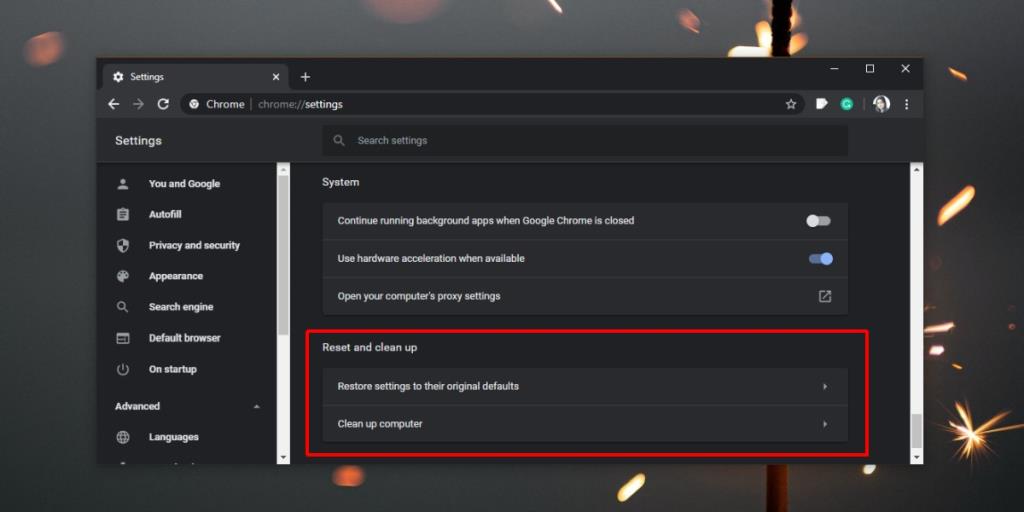
5. Bersihkan memasang Chrome
Jika tetapan semula tidak menyelesaikan masalah dan begitu juga dengan profil baharu, anda boleh membersihkan pemasangan Chrome.
- Buka Chrome.
- Tampal ini dalam bar lokasi:
chrome://version
- Salin pautan ke profil anda.
- Buka pautan dalam File Explorer.
- Tutup Chrome.
- Pergi ke folder Chrome akar dan padamkannya.
- Buka Panel Kawalan .
- Pergi ke Program> Nyahpasang program.
- Pilih Chrome dan klik butang Nyahpasang.
- Muat turun Chrome dan pasang semula.
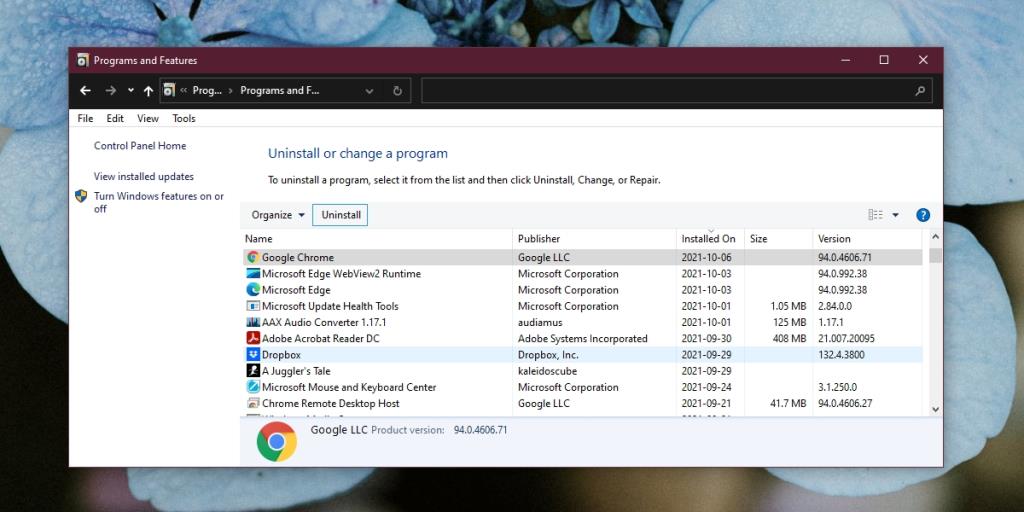
Kesimpulan
Ciri Teruskan Chrome di tempat anda berhenti biasanya bergelut dengan berbilang tetingkap. Cara mengatasinya adalah dengan membuka tetingkap kedua. Tab lain yang telah anda buka akan dibuka di dalamnya. Bagi berbilang profil, profil tidak akan muncul dari tempat anda berhenti sehingga anda membuka tetingkap profil itu sendiri.